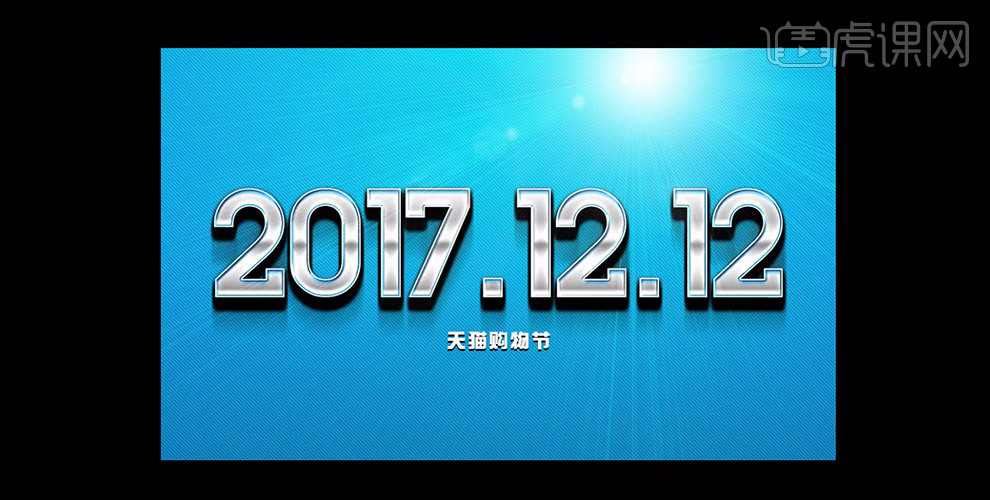PS怎么设计2017双12字体
发布时间:暂无
1. 打开PS,新建画布,填充颜色,输入文字;

2. 将文字转化为智能对象,打开图层样式,选择【渐变叠加】设置参数;
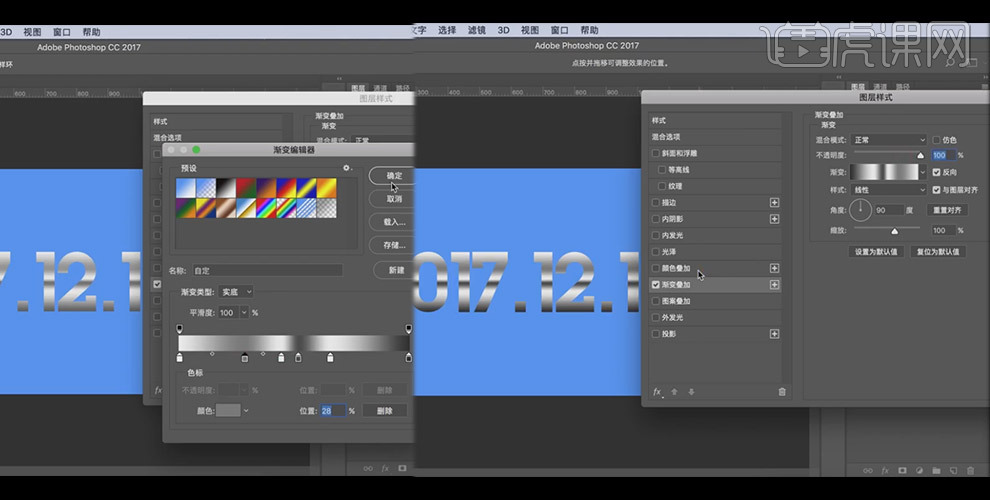
3. 选择【颜色叠加】设置参数;

4. 选择【内发光】设置参数;

5. 选择【内阴影】设置参数;

6. 选择【描边】设置参数;
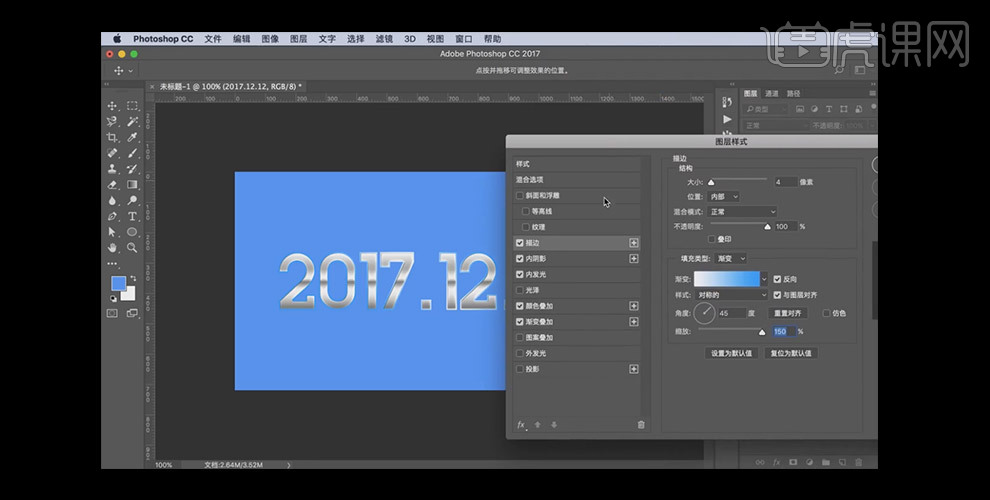
7. 选择【斜面和浮雕】和【等高线】设置参数;

8. 将添加好图层样式的文字图层,复制一层,清楚图层样式,将填充改为0%,添加图层样式,选择【内阴影】设置参数,然后再添加个【内阴影】设置参数;
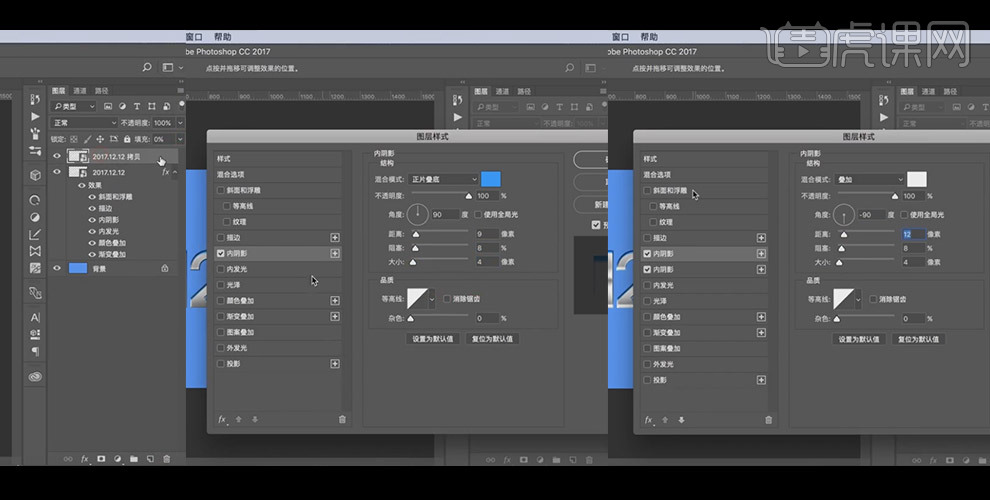
9. 选择【描边】设置参数;
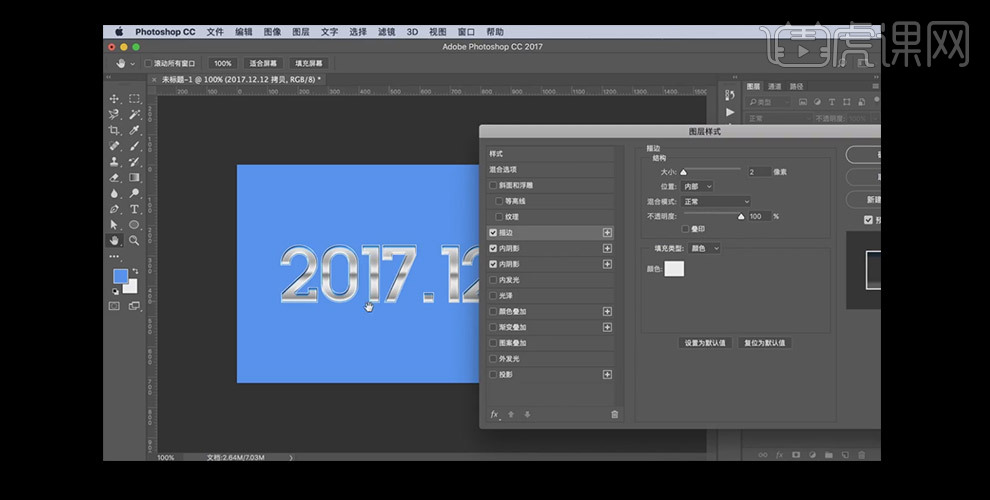
10. 将第一个图层复制一个出来,将两个图层编成组,将底下的图层清除图层样式;
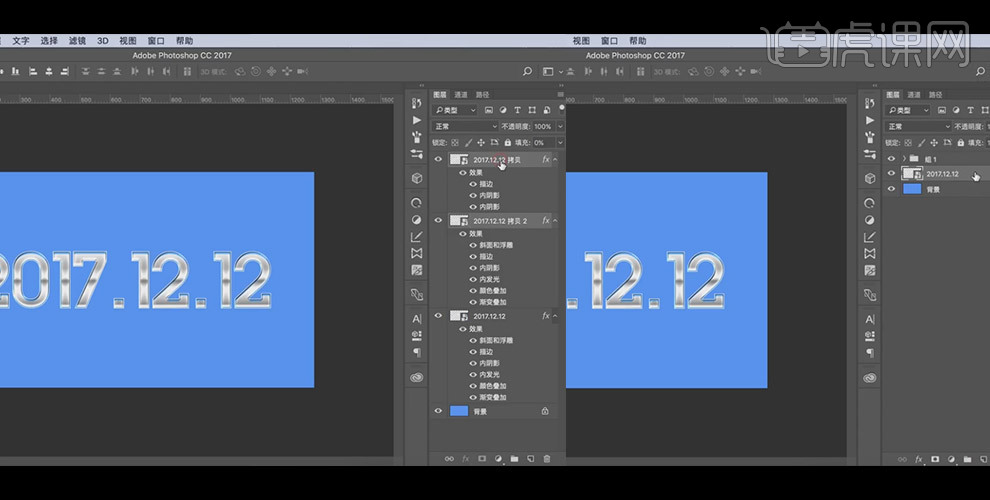
11. 给最下面图层添加图层样式,添加【渐变叠加】设置参数;

12. 继续添加【斜面和浮雕】设置参数;

13. 继续添加【投影】设置参数;

14. 将最下图层进行栅格化图层样式,然后按【ctrl+shift+alt+T键】增加厚度效果,然后选中全部厚度,点击【图层】-【排列】-【反向】;
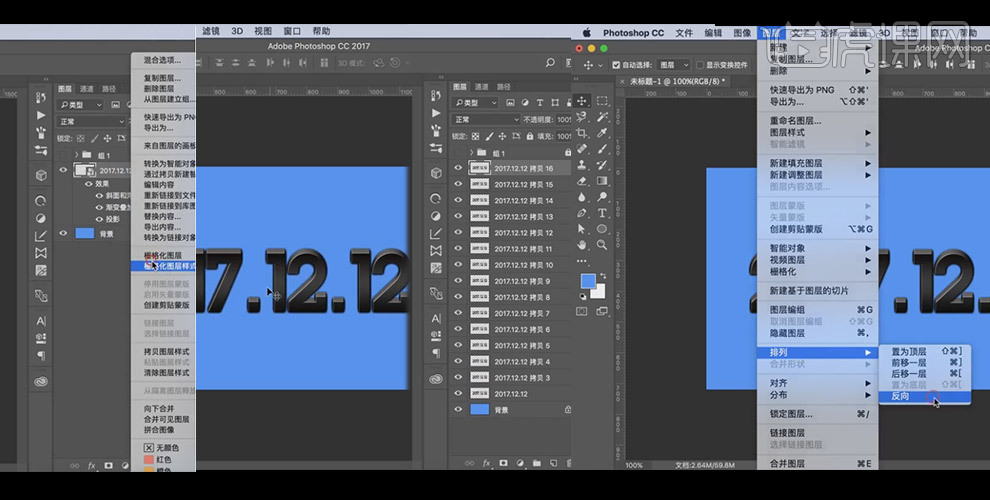
15. 将厚度进行编组,复制一层,将第一个厚度转换为智能对象,添加动感模糊效果,将图层向下移动;
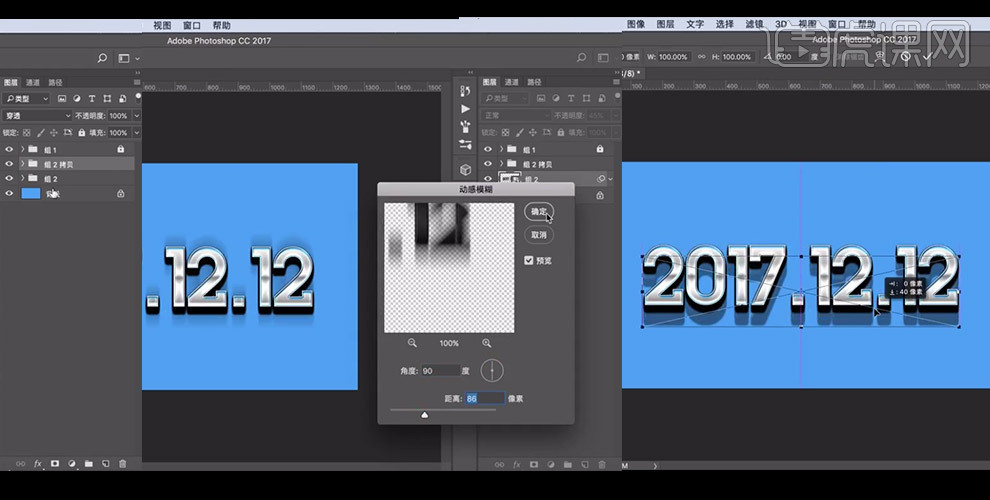
16. 不透明度降低,添加蒙版,使用【画笔工具】将多余的部分进行擦除;
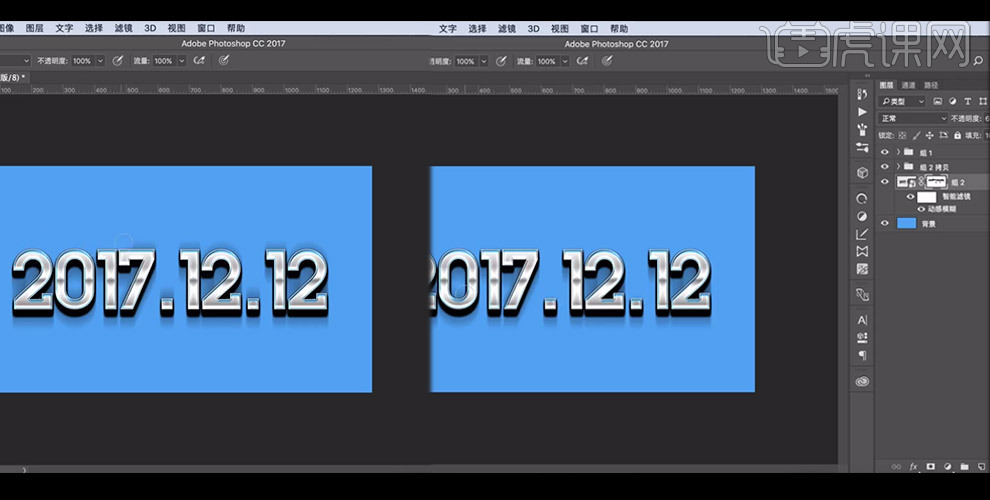
17. 给背景添加阳光效果,输入文字,添加文字图层样式效果;

18. 到这里,文字效果就做好了。